TikTok macht viel Spaß! Vor allem, wenn Sie mit anderen Menschen interagieren! Der beste Weg, mit anderen auf TikTok zu interagieren, besteht darin, ihre Videos zu duettieren. Auch wenn die Schritte einfach sind, benötigen Ungeübte ein wenig Hilfe, um zu lernen, wie man ein Video auf TikTok duettiert.
Duett auf TikTok bedeutet, dass Sie ein Video erstellen, das Sie auf der einen Seite und das Original auf der anderen Seite zeigt (oder oben und unten). Du kannst mit dem Video einer anderen Person oder mit deinem eigenen duettieren! Unabhängig von Ihrer Vision helfen Ihnen die folgenden Schritte dabei, Ihre TikTok-Duett-Ziele zu erreichen.
Wie man das TikTok von jemand anderem duettiert
Solange Sie die Person sind, die das ursprüngliche TikTok-Video veröffentlicht hat Duett erlaubt die Option in ihren Datenschutzeinstellungen haben möchten, sollten Sie keine Probleme haben, es zu duettieren. Aber es dauert ein paar Schritte.

Hilfreicher Hinweis: Überlegen Sie, was Sie sagen oder tun möchten, richten Sie Ihre Beleuchtung ein und bereiten Sie sich auf die Aufnahme vor, bevor Sie dem folgen Schritte unten. Wenn Ihr Bildschirm abschaltet oder Ihr Telefon in den Ruhezustand wechselt, müssen Sie die ersten paar Schritte von vorne beginnen.
Schritt 1: Ihr Video finden
Der erste Schritt, um das Video einer anderen Person zu duettieren TikTok-Video ist zu finden.
Wenn Sie den Ersteller kennen, können Sie natürlich direkt zu seinem Profil gehen und auf das Video tippen.
Oder Sie können in Ihrem Profil in den Videoordnern Gefällt mir oder Favorit nachsehen, um es dort zu finden. Wenn dir das Video anfangs nicht gefallen oder zu deinen Favoriten gefallen hat, kannst du das Video in deinem Wiedergabeverlauf finden, indem du zu Profil>Menü>Einstellungen & Datenschutz>Wiedergabeverlauf gehst.
Wann Wenn Sie das Video gefunden haben, tippen Sie darauf, um es zu öffnen.
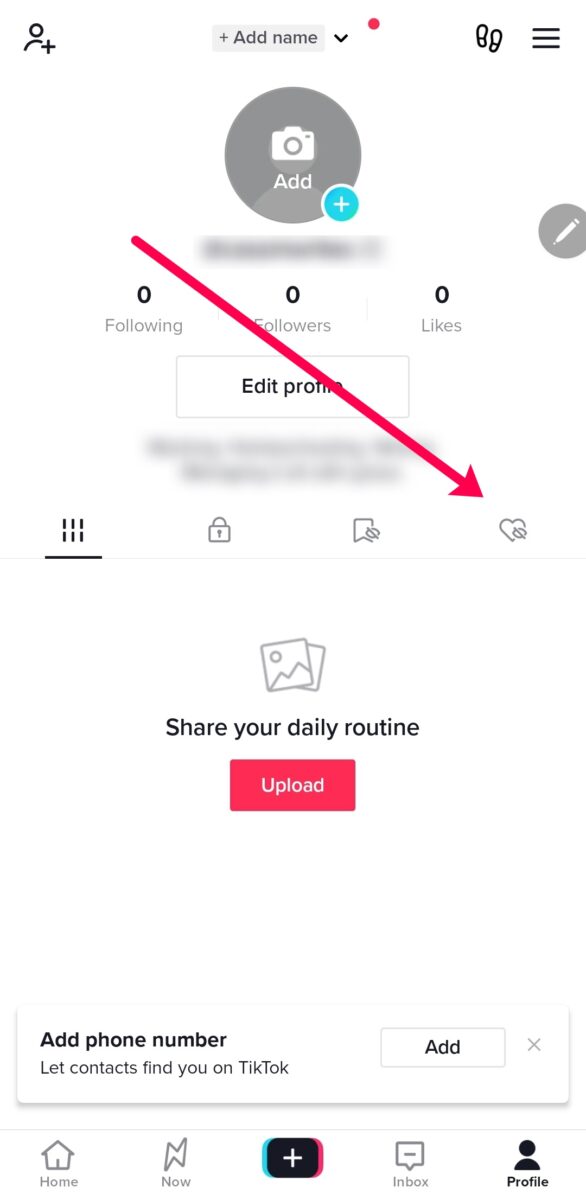 Suchen Sie ihr Video
Suchen Sie ihr Video
Schritt 2: Tippen Sie auf das Teilen-Symbol
Sie sehen eine Liste mit Symbolen auf der rechten Seite. Tippen Sie auf das Teilen-Symbol.
Hilfreicher Tipp: Das Teilen-Symbol befindet sich über der Musikschaltfläche. Manchmal sieht es aus wie ein Pfeil, der nach rechts zeigt. In anderen Fällen kann es wie ein Facebook Messenger-oder SMS-Symbol aussehen, je nachdem, wie Sie Videos mit Ihren Freunden geteilt haben.
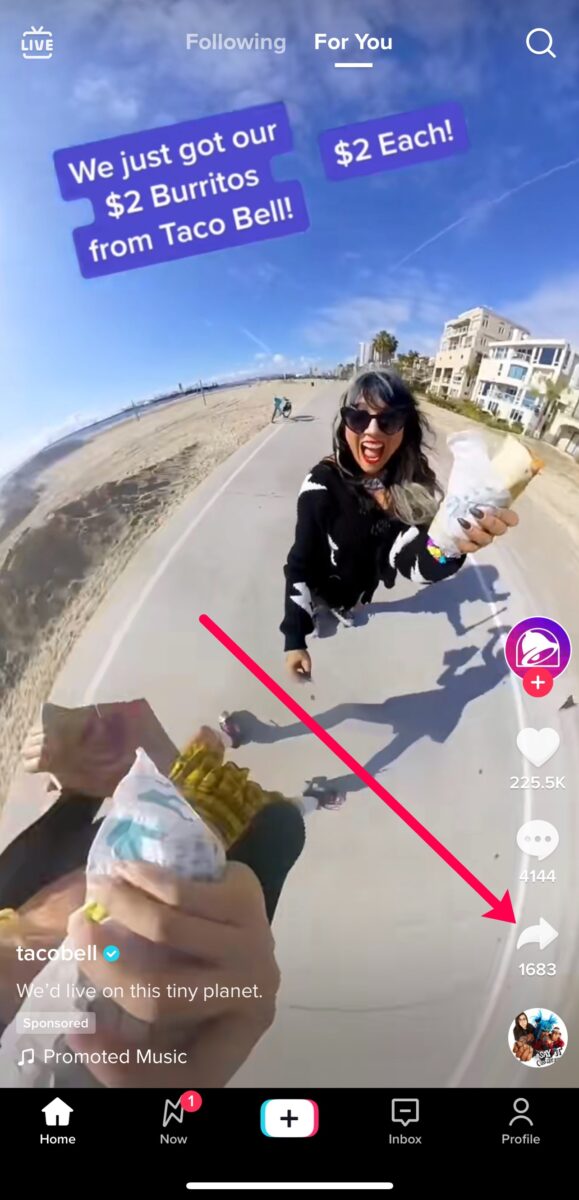 Tippen Sie auf das Teilen-Symbol
Tippen Sie auf das Teilen-Symbol
Schritt 3: Tippen Sie auf das Duett-Symbol
Im Popup-Fenster unten auf Ihrem Bildschirm erscheinen mehrere Optionen. Tippen Sie auf das Duett-Symbol.
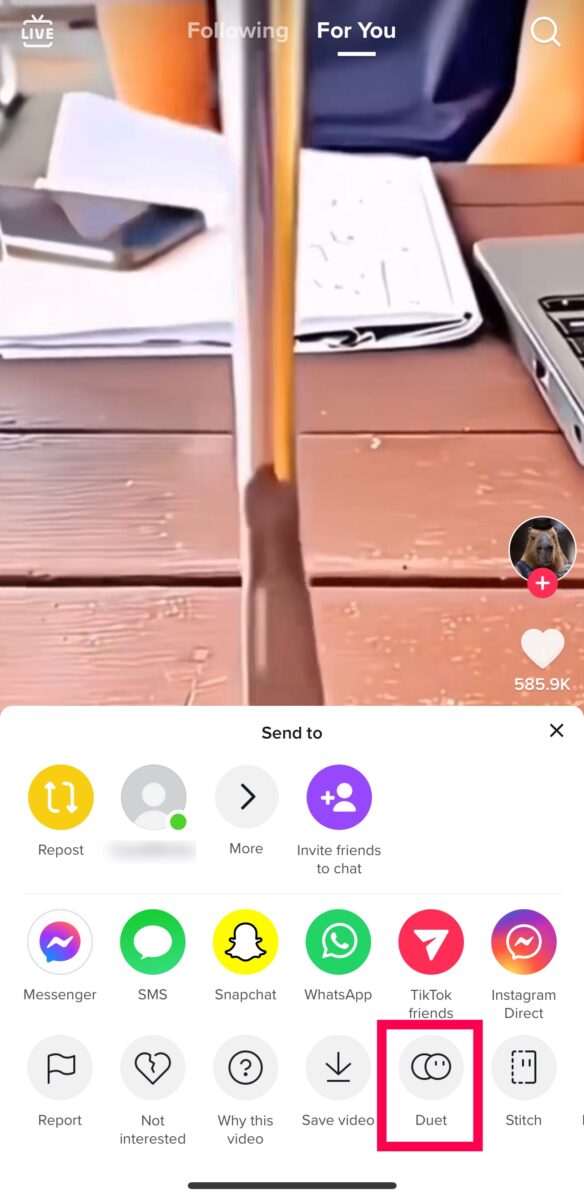 Tippen Sie auf das Duett-Symbol
Tippen Sie auf das Duett-Symbol
Schritt 4: Richten Sie Ihr Duett ein
Jetzt können Sie Ihr Duett vorbereiten. Tippen Sie zuerst auf die Layout-Option über der Aufnahmeschaltfläche. Sie können den ursprünglichen Ersteller in der oberen rechten Ecke platzieren, die Videos nebeneinander haben oder ein Video oben und eins unten haben.
Wenn Sie das Video beschleunigen oder verlangsamen möchten unten, tippen Sie auf die Geschwindigkeitsoptionen über den Layoutoptionen.
Verwenden Sie das Effekte-Symbol in der unteren linken Ecke, um beliebige Effekte hinzuzufügen.
Zum Schluss, wechsle, auf welcher Seite du sein möchtest, indem du rechts im Menü auf das Symbol mit den zwei Pfeilen tippst.
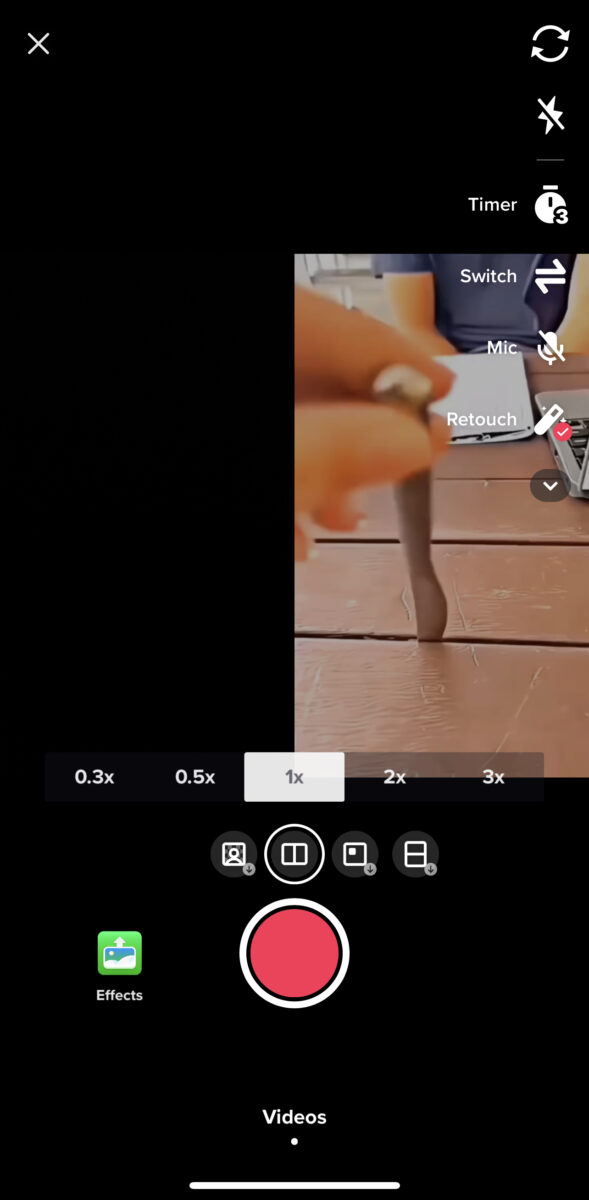 Richten Sie Ihr Duett ein
Richten Sie Ihr Duett ein
Schritt 5: Starten Sie die Aufnahme
Wenn Sie es sind zum Duett bereit sind, tippen Sie auf das rote Aufnahmesymbol.
Wenn Sie Ihre Hinzufügung zum Video des ursprünglichen Erstellers perfektioniert haben, tippen Sie rechts auf die Schaltfläche mit dem roten Häkchen.
Hilfreicher Hinweis: Wenn Sie etwas Kompliziertes machen, nehmen Sie es in Segmenten auf, damit Sie die letzten Änderungen rückgängig machen können. Das Aufzeichnen von Segmenten bedeutet, dass Sie nicht jedes Mal neu anfangen müssen, wenn Sie etwas vermasseln.
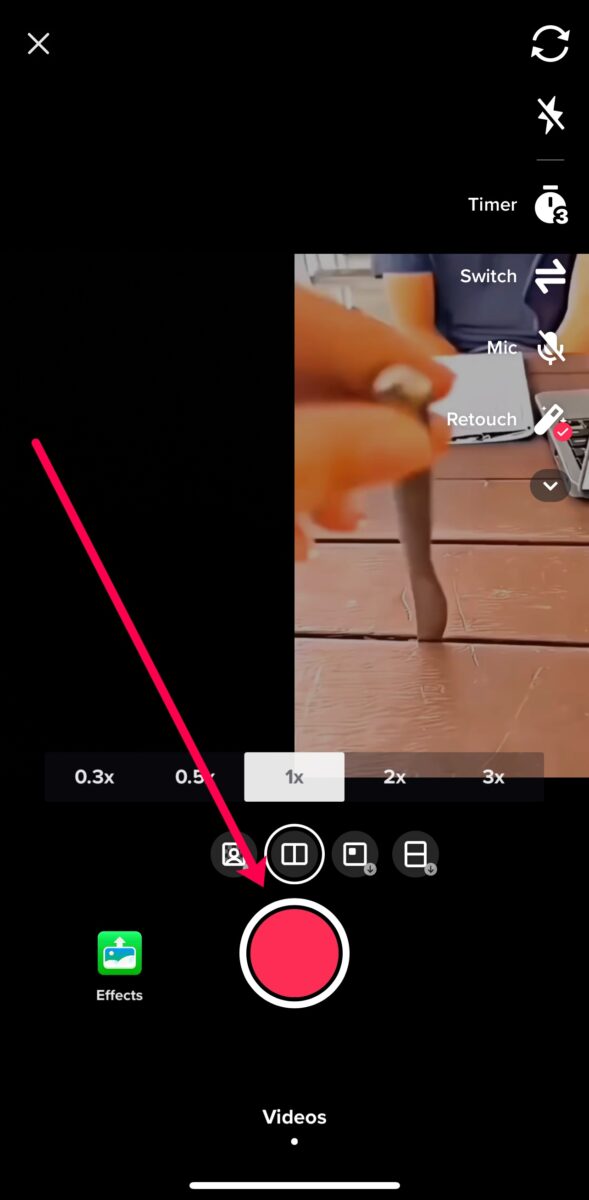 Aufnahme starten
Aufnahme starten
Schritt 6: Endgültige Änderungen vornehmen
Nachdem Sie auf das rote Häkchen-Symbol in der linken Ecke können Sie Bildunterschriften, Filter und Effekte hinzufügen.
Tippen Sie dann unten auf Weiter.
 Finale Änderungen vornehmen
Finale Änderungen vornehmen
Schritt 7: Veröffentlichen Sie Ihr Video
Jetzt, wo Sie es auf die Veröffentlichungsseite geschafft haben, können Sie Ihr Publikum festlegen, Bildunterschriften und Hashtags hinzufügen und Ihr Titelbild ändern.
Tippen Sie auf Poste unten, um dein Tiktok-Duett zu veröffentlichen.
Hilfreicher Hinweis: Du kannst dein Video nach dem Posten nicht mehr bearbeiten. Wenn Sie nicht sicher sind, ob Sie bereit sind, tippen Sie unten auf die Option Entwürfe.
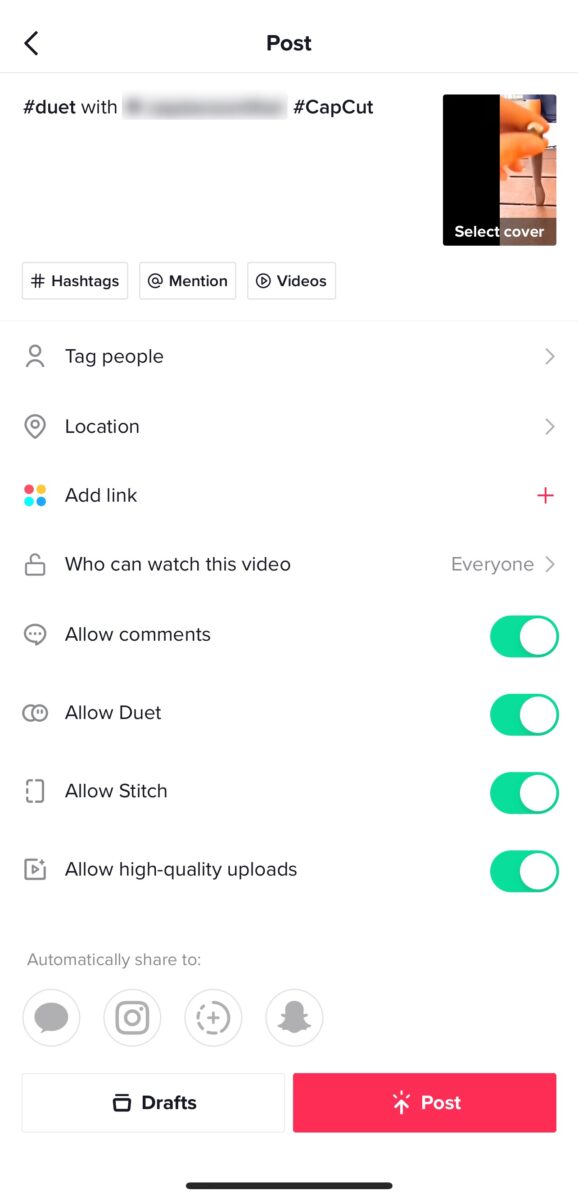 Posten Sie Ihr Video
Posten Sie Ihr Video
Wie Sie Ihr eigenes TikTok duettieren
Eine wirklich kreative Sache, die Sie vielleicht schon gesehen haben, ist jemand, der sein eigenes TikTok-Video duettiert. Sie können mit sich selbst tanzen, ein lustiges Gespräch führen oder ein hervorragendes Update-Video aufnehmen. Aber TikTok macht es nicht einfach, Ihre eigenen TikTok-Videos zu duettieren.
Stattdessen verwenden wir eine Problemumgehung. Befolgen Sie diese Schritte, um sich selbst zu duettieren:
Schritt 1: Nehmen Sie Ihr erstes Video auf
Erstellen Sie zunächst Ihr erstes Video.
Wenn Sie nicht wissen, wie Sie Ihr TikTok-Duett starten, tippen Sie unten auf der Startseite auf das Symbol +. Richten Sie dann alle gewünschten Filter und Musik ein und stellen Sie die Geschwindigkeit Ihres Videos ein. Tippen Sie abschließend auf die Schaltfläche rote Aufnahme.
Arbeiten Sie die Änderungen auf der Sekundärseite durch und tippen Sie auf Weiter, um fortzufahren.
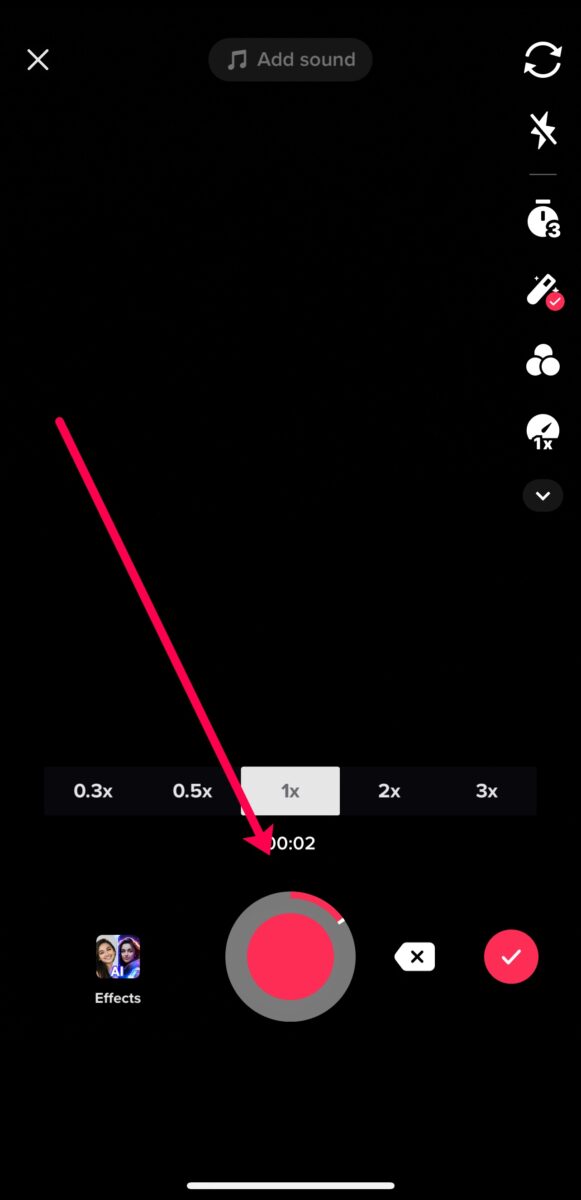 Nehmen Sie Ihr erstes Video auf
Nehmen Sie Ihr erstes Video auf
Schritt 2: Veröffentlichen Sie das Video nur für Sie
Jetzt, wo Sie die Veröffentlichungsseite erreicht haben, legen Sie Ihr Publikum auf Nur ich fest. Stellen Sie jedoch sicher, dass die Option Duett immer noch grün ist.
Nachdem Sie die Veröffentlichungsparameter festgelegt haben, tippen Sie auf Posten.
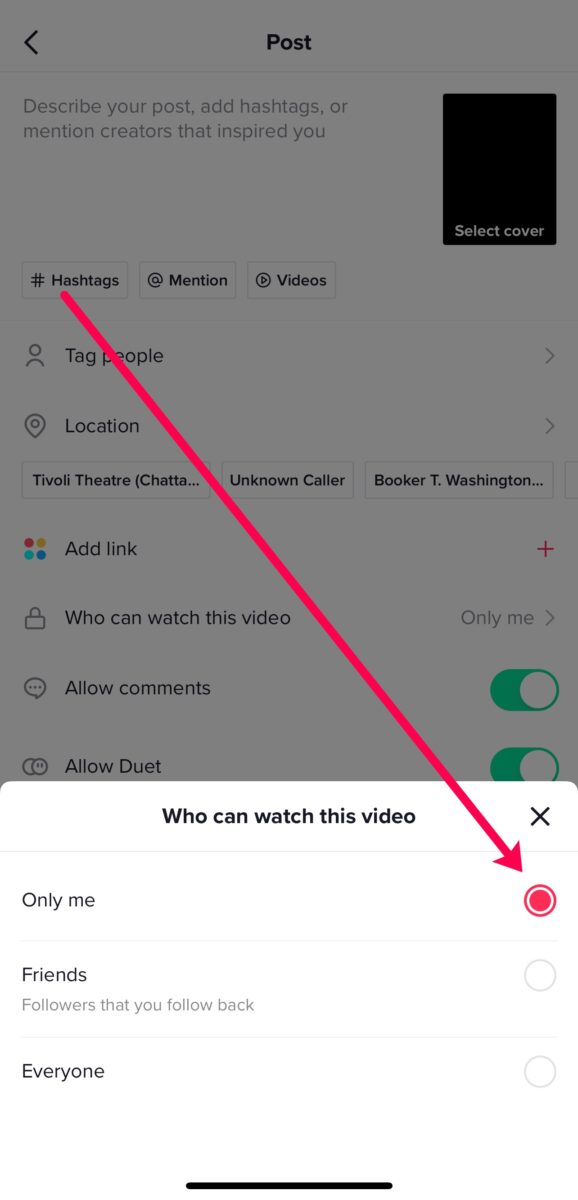 Veröffentlichen Sie das Video für Nur Sie
Veröffentlichen Sie das Video für Nur Sie
Schritt 3: Gehen Sie zu Ihrem versteckten Videoordner
Jetzt, da Sie das Video nur für Sie veröffentlicht haben, erscheint es in Ihrem privaten Videoordner.
Tippen Sie auf in Ihrem Profil und tippen Sie auf das Schlosssymbol in der Mitte der Seite.
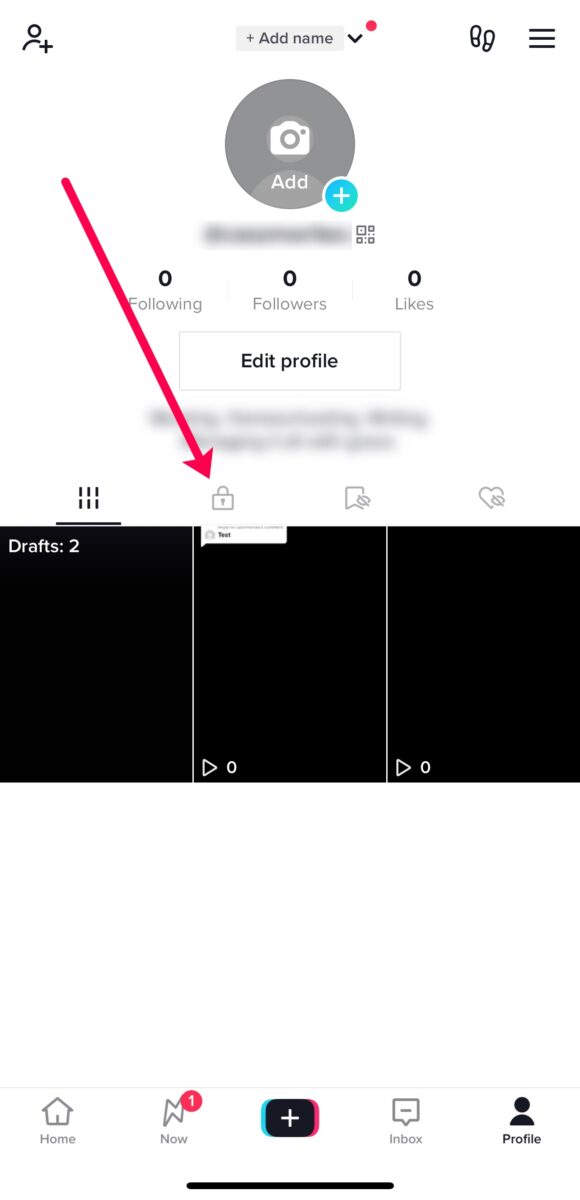 Gehen Sie zu Ihrem versteckten Videoordner
Gehen Sie zu Ihrem versteckten Videoordner
Schritt 4: Tippen Sie auf das Video
Tippen Sie darauf, um Ihr Video zu öffnen.
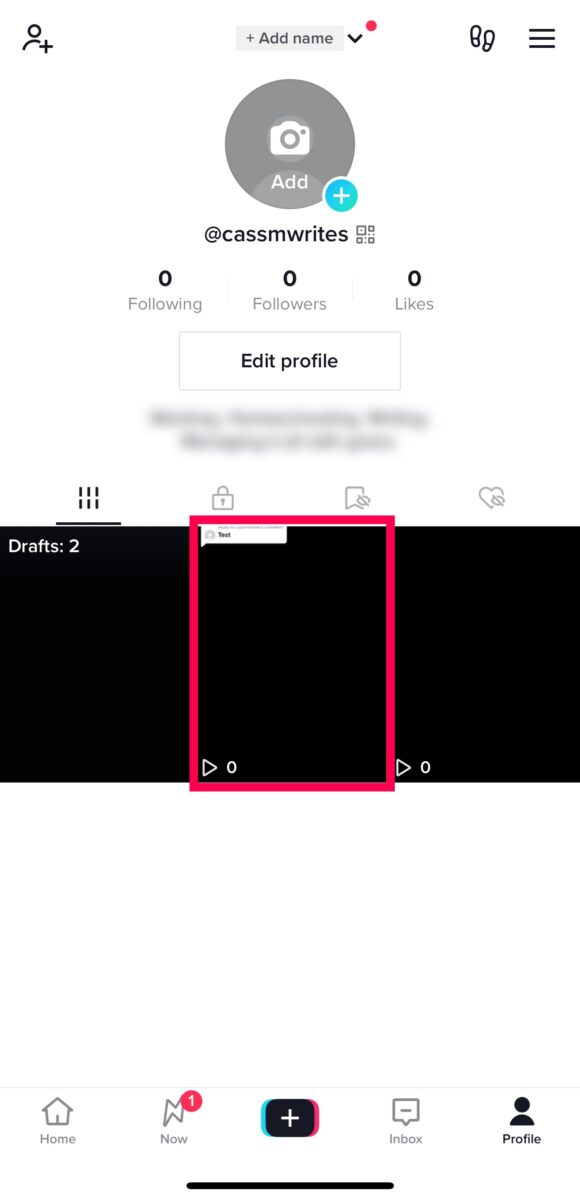 Tippe auf das Video
Tippe auf das Video
Schritt 5: Tippen Sie auf das Teilen-Symbol
Jetzt ähneln die Anweisungen denen oben.
Tippen Sie auf das Teilen-Symbol, um auf weitere Optionen zuzugreifen.
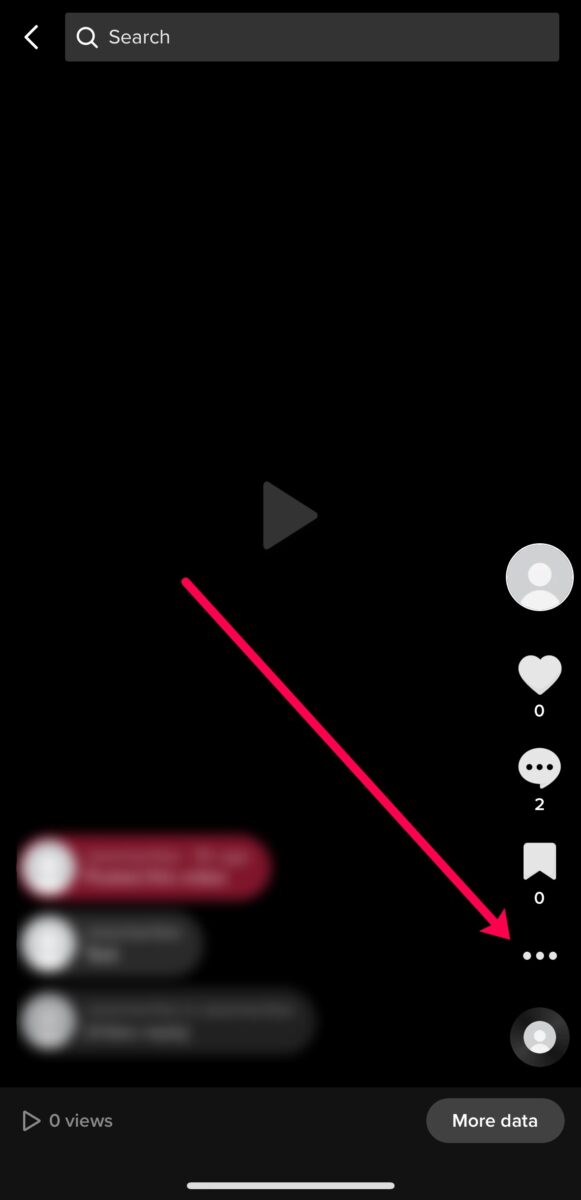 Tippen Sie auf das Teilen-Symbol
Tippen Sie auf das Teilen-Symbol
Schritt 6: Tippen Sie auf Duet
Tippen Sie im angezeigten Menü auf Duett.
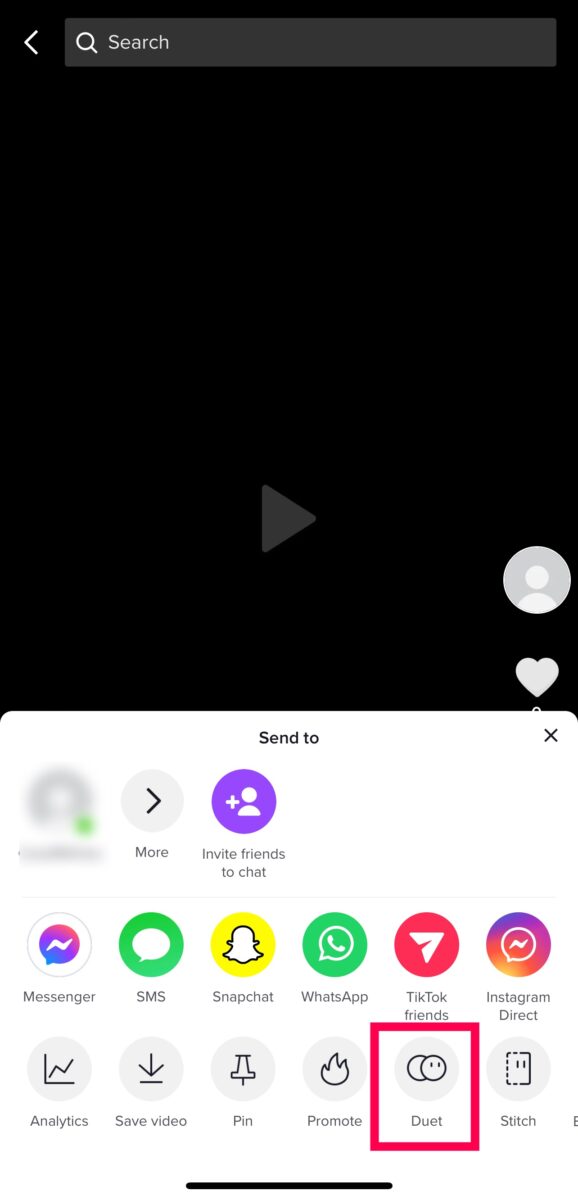 Tippen Sie auf Duet
Tippen Sie auf Duet
Schritt 7: Nehmen Sie Ihre auf Duett
Stellen Sie Ihr Duett zusammen, indem Sie Effekte hinzufügen d Ändern der Geschwindigkeit des Videos, falls erforderlich. Nehmen Sie dann den zweiten Teil Ihres TikTok-Duetts auf.
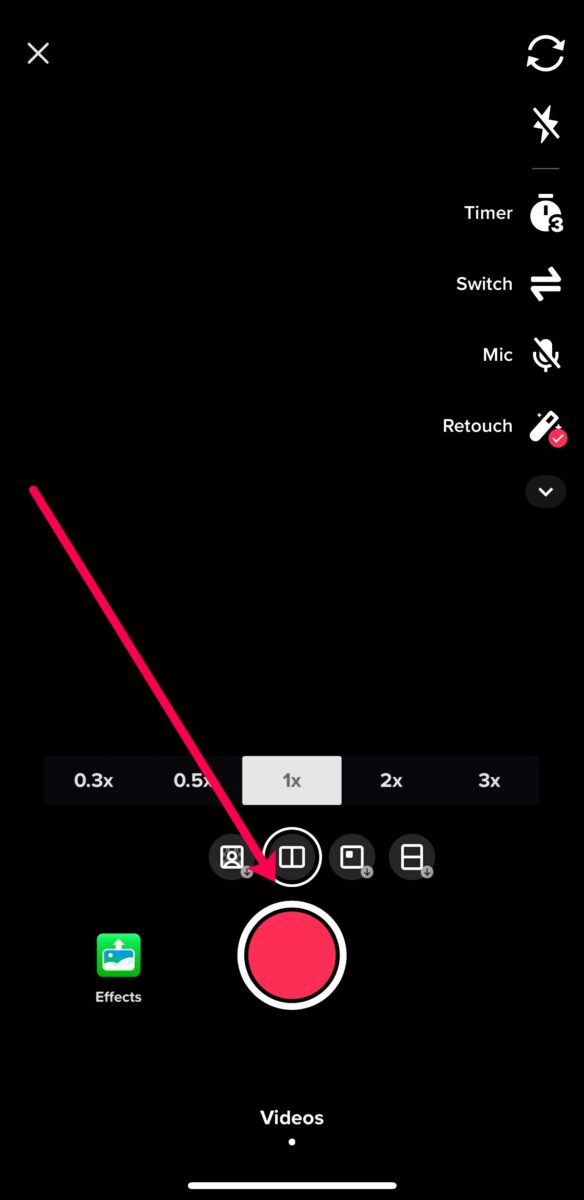 Nehmen Sie Ihr Duett auf
Nehmen Sie Ihr Duett auf
Schritt 8: Publikum für die Veröffentlichung festlegen
Wenn Sie mit der Bearbeitung fertig sind, legen Sie das Publikum auf Ihre Freunde oder alle fest wenn Sie Ihr Video mit der Welt teilen möchten.
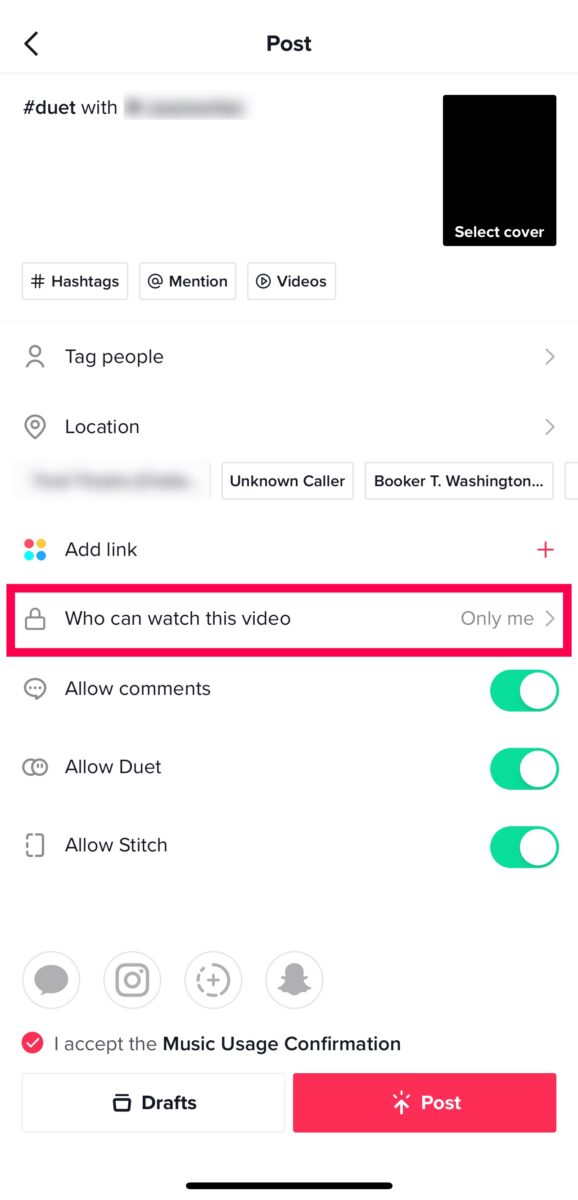 Veröffentlichungszielgruppe festlegen
Veröffentlichungszielgruppe festlegen
Schritt 9: Tippen Sie auf „Posten“
Fügen Sie zum Schluss beliebige Bildunterschriften hinzu und ändern Sie Ihr Titelbild. Tippen Sie dann auf Posten.
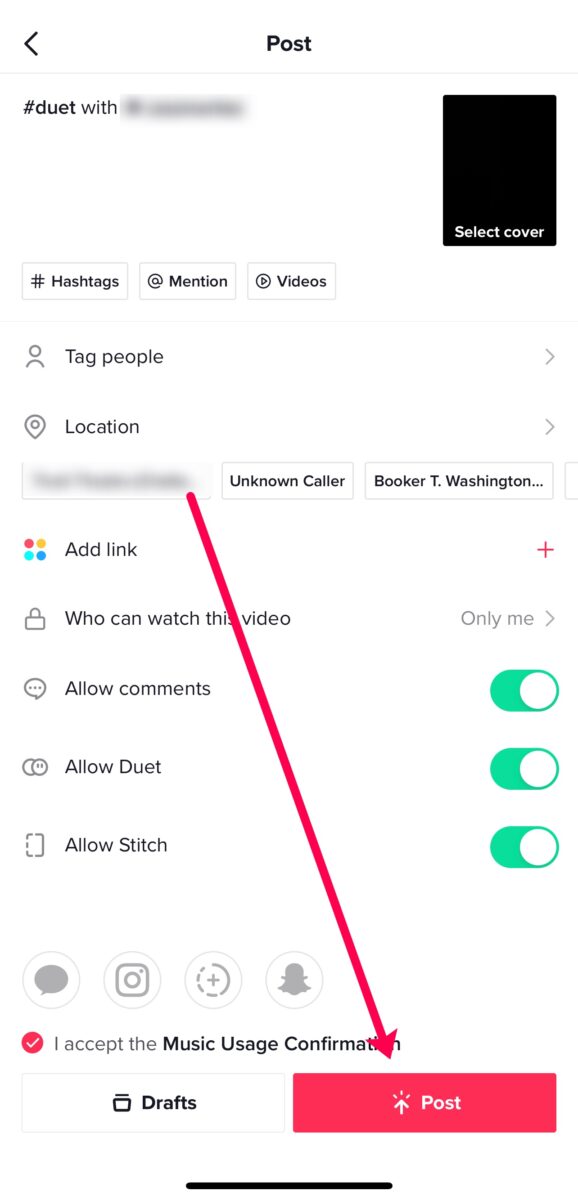 Tap Post
Tap Post
TikTok: Better Together
Duette machen viel Spaß! Sie können sich an den fantastischen Tanzbewegungen eines anderen versuchen, lustige Kommentare hinzufügen oder Ihre schrecklichen Kochkünste im Vergleich zu einem Meisterkoch zeigen. Mit TikTok können wir einzigartige und interessante Videos erstellen, nachdem wir das Duett gelernt haben.
Du kannst auch eines deiner Videos duettieren, damit TikTok ein bisschen mehr Spaß macht! Das einzige, was Sie brauchen, um ein TikTok-Video duettieren zu können, sind die richtigen Datenschutzeinstellungen, etwas Kreativität und eine großartige Beleuchtung!
Als Nächstes
How to Duet auf TikTok (mit Fotos) FAQs (Häufig gestellte Fragen)
Warum kann ich das Video einer anderen Person nicht duettieren?
Es gibt viele mögliche Gründe, warum Sie das Video einer anderen Person nicht duettieren können. Der wahrscheinlichste Schuldige ist, dass der ursprüngliche Ersteller die Option deaktiviert hat. Wenn sie ihre Kommentare aktiviert haben, können Sie sie bitten, es zu aktivieren.
Ein weiterer Grund, warum Sie das Video einer anderen Person nicht duettieren können, ist, dass sie fünfzehn Jahre oder jünger ist. TikTok hat sehr strenge Moderationseinstellungen für jüngere Zielgruppen.
Zu guter Letzt laufen viele Leute auf Fehler, wenn sie versuchen, die Videos anderer Leute zu duettieren, wenn sie eine schlechte Internetverbindung haben oder die App veraltet ist. Versuchen Sie, Ihre TikTok-App zu aktualisieren oder sich mit einem anderen WLAN-Netzwerk zu verbinden.
Kann ich den Link des ursprünglichen Erstellers entfernen?
Wenn Sie ein Duett auf TikTok posten , wird in den Untertiteln Ihres Videos ein Link zum Originalvideo angezeigt. Aber Sie können diesen Link nicht entfernen.
Obwohl es per se nicht ethisch ist, können Sie das Video der anderen Person aufzeichnen und es mit dem Greenscreen-Filter hochladen. Wir empfehlen dies natürlich nicht, da der Link es Ihren Zuschauern erleichtert, das Originalvideo zu sehen, und jeder verdient Anerkennung für seine Arbeit.
Was ist der Unterschied zwischen einem Duett und einem Stitch auf TikTok?
Mit TikTok können wir auf zwei Arten Videos anderer Ersteller hinzufügen: Duets und Stitches.
Mit dem Duett können wir mit den Inhalten anderer Ersteller interagieren, spielen ihr gesamtes Video ab und fügen uns hinzu!
Auf der anderen Seite ist ein Stitch, wenn wir einen Ausschnitt aus dem Video einer anderen Person nehmen und unseren eigenen Inhalt aufnehmen.
Ein TikTok-Duett eignet sich am besten für Comedy-Sketche, Tänze oder Reaktionsvideos. Ein Stich eignet sich hervorragend, um Fragen zu beantworten oder Herausforderungen zu meistern (denken Sie an „Erzählen Sie mir von einer Zeit, als Sie …“, wo Sie auf die Frage geantwortet haben).
Wenn ich mein Video lösche, kann jemand es immer noch sehen es im Duett?
Ja! Seien Sie also vorsichtig, was Sie auf TikTok posten! Auch wenn du ein Video löschst, wird es immer noch in zuvor aufgenommenen Duetten erscheinen!
Kann ich Duette nach dem Posten deaktivieren?
Auf jeden Fall! Vielleicht möchten Sie nicht, dass jemand anderes Ihr Video duettiert. Nach dem Posten können Sie die Funktion deaktivieren, indem Sie auf das Symbol Teilen und auf Datenschutzeinstellungen tippen. Schalten Sie den Schalter neben Duet um.
Sie können die Duett-Funktion mit den gleichen Schritten auch wieder aktivieren.